iPad の電源をオンまたはオフにする方法
ホームボタンなしでiPadの電源を切る方法
AppleがTouch IDを上部のボタンに移動したり、Face IDをタブレット製品ラインに導入したりする前は、上部のボタンだけでiPadの電源を切ることができました。しかし、ホームボタンのないiPadの場合はそうではありません。上部のボタンを長押しすると、Siri を起動したり、購入したりできます (Touch ID を搭載した iPad でのみ利用可能)。 Face ID または Touch ID を使用して iPad の電源をオフにする方法は次のとおりです。
- トップボタンといずれかの音量ボタンを同時に押し続けます。
- これにより、画面に「スライドして電源オフ」スライダーが表示されます。
- スライダーを右にドラッグして、iPad の Face ID/Touch ID をオフにします。
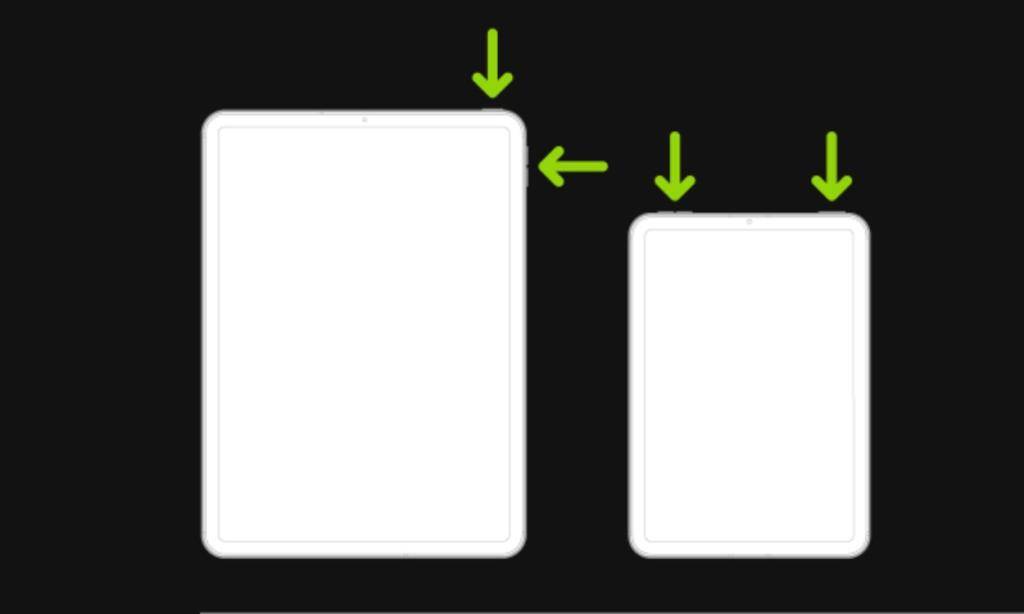
ホーム ボタンを使用して iPad の電源をオフにする方法
古い iPad モデルには、Touch ID を使用できるホーム ボタンが装備されています。さまざまな機能に対応します。これにより、デバイスのロックを解除したり、購入したり、ホーム画面に戻ったり、Siri を起動したりすることができます。さらに、これらの iPad の上部ボタンは電源ボタンとしても機能します。古い iPad の電源を切る方法は次のとおりです。ホームボタンを押し続けるだけで電源を切ることができます。
- パワー スライダーが表示されるまで、上部のボタンを押し続けます。
- 次に、スライダーを右にスライドして iPad の電源をオフにします。
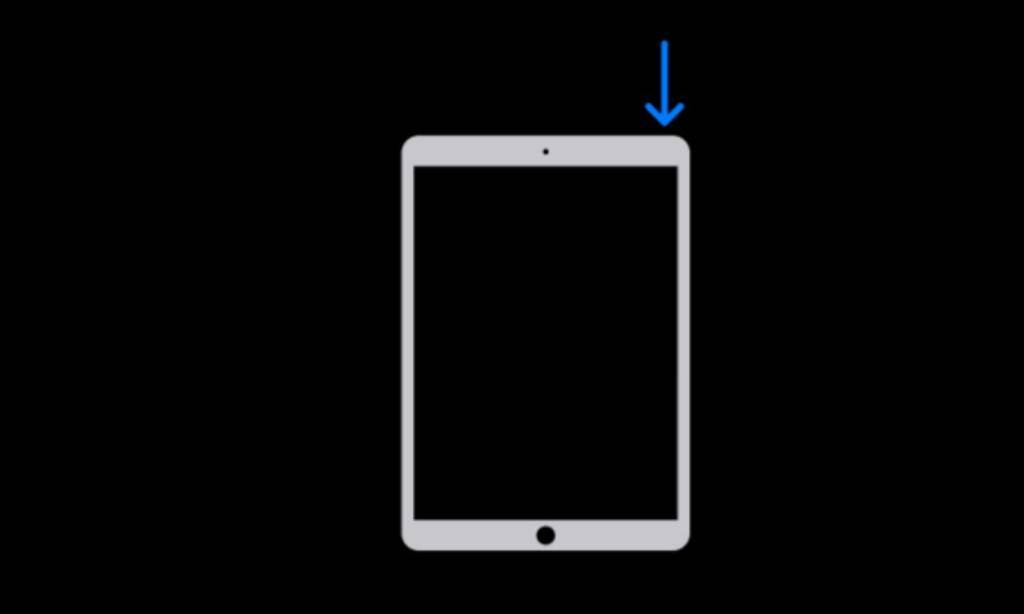
iPad の電源をオフにするその他の方法 (モデルを問わず)
1. 設定アプリを使用する
iPad もう 1 つの簡単な方法は、設定アプリを使用することです。 iPad にホームボタンがあるかどうかに関係なく、設定アプリから iPad の電源を簡単にオフにできます。手順は次のとおりです。
- iPad で設定アプリを開き、[一般] セクションに移動します。
- ここで、一番下までスクロールして「閉じる」をクリックします。
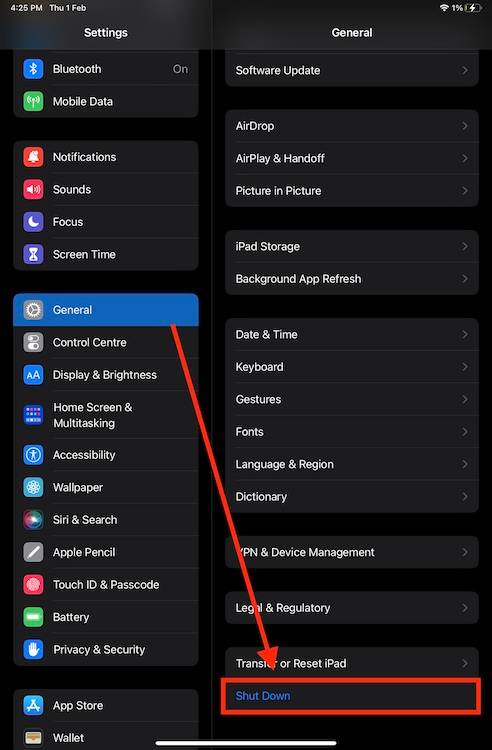
- 次に、電源スライダーを右にドラッグして iPad の電源をオフにします。
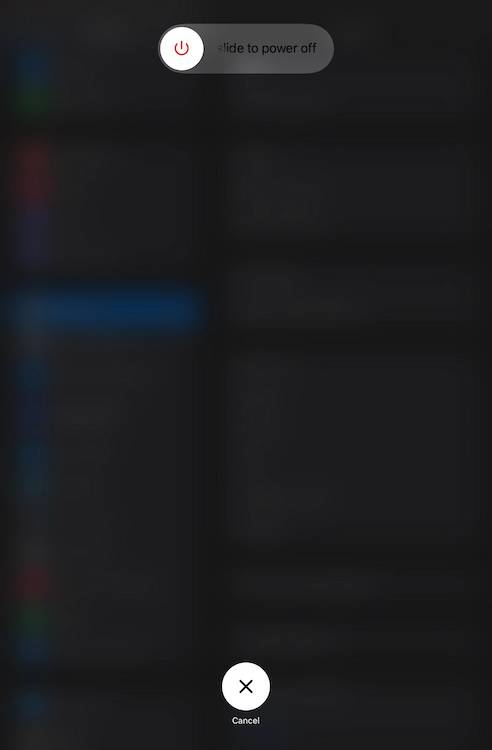
#2. Siri を使用する
iPad が iPadOS 16.1 以降を実行している場合は、Siri を使用して iPad をシャットダウンできます。こうすることで、画面に触れたりボタンを使用したりせずに iPhone の電源をオフにすることができます。この方法は、iPhone をシャットダウンまたは再起動する場合にも機能します。 Siri を使用して iPad の電源を切る方法は次のとおりです。
- Siri を呼び出して、「iPad の電源を切る」または「iPad の電源を切る」と言います。
- 確認メッセージが表示されます。決断のヒント。ここで、「はい」と言うか、「シャットダウン」ボタンをクリックします。
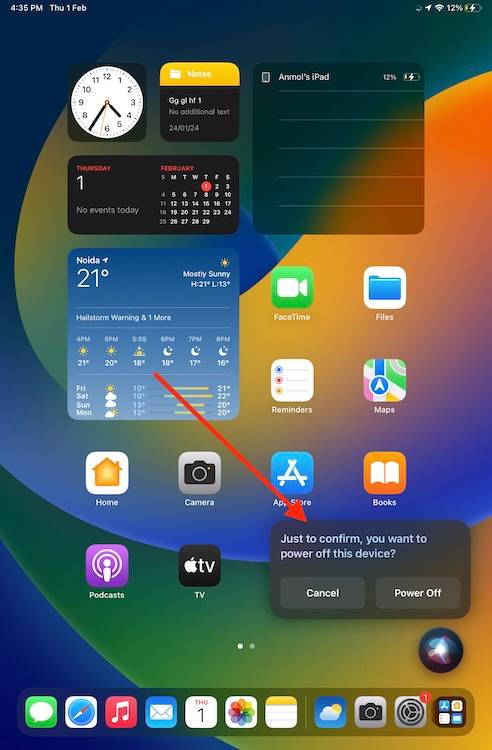
以上がiPad の電源をオンまたはオフにする方法の詳細内容です。詳細については、PHP 中国語 Web サイトの他の関連記事を参照してください。

ホットAIツール

Undresser.AI Undress
リアルなヌード写真を作成する AI 搭載アプリ

AI Clothes Remover
写真から衣服を削除するオンライン AI ツール。

Undress AI Tool
脱衣画像を無料で

Clothoff.io
AI衣類リムーバー

Video Face Swap
完全無料の AI 顔交換ツールを使用して、あらゆるビデオの顔を簡単に交換できます。

人気の記事

ホットツール

メモ帳++7.3.1
使いやすく無料のコードエディター

SublimeText3 中国語版
中国語版、とても使いやすい

ゼンドスタジオ 13.0.1
強力な PHP 統合開発環境

ドリームウィーバー CS6
ビジュアル Web 開発ツール

SublimeText3 Mac版
神レベルのコード編集ソフト(SublimeText3)

ホットトピック
 1666
1666
 14
14
 1425
1425
 52
52
 1328
1328
 25
25
 1273
1273
 29
29
 1253
1253
 24
24
 iPhone の部品アクティベーション ロックが iOS 18 RC で発見 — ユーザー保護を装って販売された修理権利に対する Apple の最新の打撃となる可能性がある
Sep 14, 2024 am 06:29 AM
iPhone の部品アクティベーション ロックが iOS 18 RC で発見 — ユーザー保護を装って販売された修理権利に対する Apple の最新の打撃となる可能性がある
Sep 14, 2024 am 06:29 AM
今年初め、Apple はアクティベーション ロック機能を iPhone コンポーネントにも拡張すると発表しました。これにより、バッテリー、ディスプレイ、FaceID アセンブリ、カメラ ハードウェアなどの個々の iPhone コンポーネントが iCloud アカウントに効果的にリンクされます。
 iPhoneの部品アクティベーションロックは、ユーザー保護を装って販売されたAppleの修理権に対する最新の打撃となる可能性がある
Sep 13, 2024 pm 06:17 PM
iPhoneの部品アクティベーションロックは、ユーザー保護を装って販売されたAppleの修理権に対する最新の打撃となる可能性がある
Sep 13, 2024 pm 06:17 PM
今年初め、Apple はアクティベーション ロック機能を iPhone コンポーネントにも拡張すると発表しました。これにより、バッテリー、ディスプレイ、FaceID アセンブリ、カメラ ハードウェアなどの個々の iPhone コンポーネントが iCloud アカウントに効果的にリンクされます。
 複数のiPhone 16 Proユーザーがタッチスクリーンのフリーズ問題を報告、おそらくパームリジェクションの感度に関連している
Sep 23, 2024 pm 06:18 PM
複数のiPhone 16 Proユーザーがタッチスクリーンのフリーズ問題を報告、おそらくパームリジェクションの感度に関連している
Sep 23, 2024 pm 06:18 PM
Apple の iPhone 16 ラインナップのデバイス (具体的には 16 Pro/Pro Max) をすでに入手している場合は、最近タッチスクリーンに関する何らかの問題に直面している可能性があります。希望の光は、あなたは一人ではないということです - レポート
 gate.ioトレーディングプラットフォーム公式アプリのダウンロードとインストールアドレス
Feb 13, 2025 pm 07:33 PM
gate.ioトレーディングプラットフォーム公式アプリのダウンロードとインストールアドレス
Feb 13, 2025 pm 07:33 PM
この記事では、gate.ioの公式Webサイトに最新のアプリを登録およびダウンロードする手順について詳しく説明しています。まず、登録情報の記入、電子メール/携帯電話番号の確認、登録の完了など、登録プロセスが導入されます。第二に、iOSデバイスとAndroidデバイスでgate.ioアプリをダウンロードする方法について説明します。最後に、公式ウェブサイトの信頼性を検証し、2段階の検証を可能にすること、ユーザーアカウントと資産の安全性を確保するためのリスクのフィッシングに注意を払うなど、セキュリティのヒントが強調されています。
 PHPを使用してAlipay EasySDKを呼び出すときの「未定義の配列キー」「サイン」「エラー」の問題を解決する方法は?
Mar 31, 2025 pm 11:51 PM
PHPを使用してAlipay EasySDKを呼び出すときの「未定義の配列キー」「サイン」「エラー」の問題を解決する方法は?
Mar 31, 2025 pm 11:51 PM
問題の説明公式コードに従ってパラメーターを記入した後、PHPを使用してAlipay EasySDKを呼び出すとき、操作中にエラーメッセージが報告されました。
 ANBIアプリの公式ダウンロードv2.96.2最新バージョンインストールANBI公式Androidバージョン
Mar 04, 2025 pm 01:06 PM
ANBIアプリの公式ダウンロードv2.96.2最新バージョンインストールANBI公式Androidバージョン
Mar 04, 2025 pm 01:06 PM
Binance Appの公式インストール手順:Androidは、ダウンロードリンクを見つけるために公式Webサイトにアクセスする必要があります。すべては、公式チャネルを通じて契約に注意を払う必要があります。
 マルチパーティ認定:iPhone 17標準バージョンは、高いリフレッシュレートをサポートします!歴史上初めて!
Apr 13, 2025 pm 11:15 PM
マルチパーティ認定:iPhone 17標準バージョンは、高いリフレッシュレートをサポートします!歴史上初めて!
Apr 13, 2025 pm 11:15 PM
AppleのiPhone 17は、中国のHuaweiやXiaomiなどの強力な競合他社の影響に対処するための主要なアップグレードを導くかもしれません。デジタルブロガー@digitalチャットステーションによると、iPhone 17の標準バージョンは初めて高いリフレッシュレート画面を装備し、ユーザーエクスペリエンスを大幅に改善することが期待されています。この動きは、Appleが最終的に5年後に高いリフレッシュレートテクノロジーを標準バージョンに委任したという事実を示しています。現在、iPhone 16は、6,000元価格帯に60Hzの画面を備えた唯一のフラッグシップ携帯電話であり、少し遅れているようです。 iPhone 17の標準バージョンはリフレッシュレート画面が高くなりますが、ProバージョンのデザインはProバージョンのウルトラナローベゼル効果をまだ達成していないなど、プロバージョンと比較して違いがあります。注目に値するのは、iPhone 17 Proシリーズが真新しいものを採用することです
 ネットワークなしで携帯電話でXMLを表示する方法
Apr 02, 2025 pm 10:30 PM
ネットワークなしで携帯電話でXMLを表示する方法
Apr 02, 2025 pm 10:30 PM
XMLファイルを表示するには2つの方法があります。Androidフォン:ファイルマネージャーまたはサードパーティアプリケーション(XML Viewer、Droidedit)を使用します。 iPhone:iCloud Driveを介してファイルを転送し、ファイルアプリまたはサードパーティアプリ(XML Buddha、Textastic)を使用します。




